Diferencia entre revisiones de «Configuración - Portal DRecepción Validación Previa»
Sin resumen de edición |
Sin resumen de edición |
||
| Línea 1: | Línea 1: | ||
<includeonly>=</includeonly>==Configuraciones de Anexo==<includeonly>=</includeonly> | <includeonly>=</includeonly>==Configuraciones de Anexo==<includeonly>=</includeonly> | ||
[[Archivo:MUPR-600.jpg|miniaturadeimagen|'''Figura 1: Menú Configuración de anexos''']] | [[Archivo:MUPR-600.jpg|miniaturadeimagen|'''Figura 1: Menú Configuración de anexos''']] | ||
Desde la sesión del Usuario Receptor | Desde la sesión del Usuario Receptor, se podrán configurar el tamaño permitido para carga de los | ||
archivos anexos, se podrá configurar un máximo de 10 Mb, esta configuración se encuentra en la ruta | archivos anexos, se podrá configurar un máximo de 10 Mb, esta configuración se encuentra en la ruta | ||
Configuraciones> | Configuraciones> Configuración de nexos. ('''Ver Figura 1'''). | ||
{{clear}} | {{clear}} | ||
| Línea 13: | Línea 13: | ||
<includeonly>=</includeonly>==Vincular proveedores y Metadatos.==<includeonly>=</includeonly> | <includeonly>=</includeonly>==Vincular proveedores y Metadatos.==<includeonly>=</includeonly> | ||
[[Archivo:MUPR-602.jpg|miniaturadeimagen|'''Figura 3: Vincular proveedores y metadatos.''']] | [[Archivo:MUPR-602.jpg|miniaturadeimagen|'''Figura 3: Vincular proveedores y metadatos.''']] | ||
Esta función permite al usuario principal y | Esta función permite al usuario principal y a los usuarios ddministrador, asociar metadatos y proveedores a los usuarios internos con rol de recepción que se encuentren activos y tengan confirmada su cuenta. | ||
<br> | <br> | ||
Ingrese en '''Menú-Configuraciones-Vincular proveedores y metadatos''' | Ingrese en '''Menú-Configuraciones-Vincular proveedores y metadatos'''. | ||
('''Ver Ver Figura 3'''). | |||
{{clear}} | |||
'''Condiciones de vinculación para un usuario Administrador''' | |||
* La opción se visualizará solo al tener el permiso activo. | |||
* Los usuarios listados a vincular serán los que poseen un Rol inferior al Administrador; es decir, Avanzado y Básico. | |||
* La vinculación a los usuarios Administrador será asignado por el usuario Principal (Root). | |||
<br> | <br> | ||
[[Archivo:MUPR-603.jpg|miniaturadeimagen|'''Figura 4: Vincular proveedores y metadatos, Usuarios activos.''']] | [[Archivo:MUPR-603.jpg|miniaturadeimagen|'''Figura 4: Vincular proveedores y metadatos, Usuarios activos.''']] | ||
Al ingresar en la vinculación se listan todos usuarios, cada uno con sus acciones: | |||
Al ingresar en la vinculación se | * Detalle. | ||
* Configurar proveedores. | |||
* Configurar metadatos. | |||
('''Ver Figura 4'''). | ('''Ver Figura 4'''). | ||
{{clear}} | {{clear}} | ||
[[Archivo:MUPR-604.jpg|miniaturadeimagen|'''Figura 5: Detalle de la vinculación proveedor - metadatos al usuario seleccionado.''']] | [[Archivo:MUPR-604.jpg|miniaturadeimagen|'''Figura 5: Detalle de la vinculación proveedor - metadatos al usuario seleccionado.''']] | ||
'''Detalle''': | * '''Detalle''': Se listan los proveedores y metadatos vinculados al usuario seleccionado ('''Ver Figura 5'''). | ||
{{clear}} | {{clear}} | ||
[[Archivo:MUPR-605.jpg|miniaturadeimagen|'''Figura 6: Lista de proveedores activos, disponibles para vincular.''']] | [[Archivo:MUPR-605.jpg|miniaturadeimagen|'''Figura 6: Lista de proveedores activos, disponibles para vincular.''']] | ||
'''Configurar proveedor''': | * '''Configurar proveedor''': Se listan los proveedores activos que tiene el receptor disponible para vincular, se pueden activar todos (opción predeterminada) o los que específicamente se deseen, es obligatorio seleccionar al menos uno para guardar los cambios. ('''Ver Figura 6'''). | ||
{{clear}} | {{clear}} | ||
[[Archivo:MUPR-606.jpg|miniaturadeimagen|'''Figura 7: Lista de metadatos activos, disponibles para vincular.''']] | [[Archivo:MUPR-606.jpg|miniaturadeimagen|'''Figura 7: Lista de metadatos activos, disponibles para vincular.''']] | ||
'''Configurar metadatos''': | * '''Configurar metadatos''': Se listan todos los valores activos correspondiente a los metadatos "Zona" y “Línea de negocio”, se pueden activar todos (opción predeterminada) o los que específicamente se deseen, es obligatorio seleccionar al menos uno para guardar los cambios. | ||
('''Ver Figura 7'''). | |||
{{clear}} | {{clear}} | ||
<includeonly>=</includeonly>==Registrar Usuarios | <includeonly>=</includeonly>==Registrar Usuarios Interno==<includeonly>=</includeonly> | ||
[[Archivo:MUPR631.jpg|miniaturadeimagen|'''Figura 9: Catálogo Usuarios''']] | [[Archivo:MUPR631.jpg|miniaturadeimagen|'''Figura 9: Catálogo Usuarios''']] | ||
La creación de nuevos usuario a la cuenta se encuentra disponible por usuario principal y usuarios Administrador. Ir a Configuración → Usuarios ('''Ver Figuras 9'''). | |||
{{clear}} | |||
[[Archivo:MUPR632.jpg|miniaturadeimagen|'''Figura 10: Catálogo Usuarios''']] | [[Archivo:MUPR632.jpg|miniaturadeimagen|'''Figura 10: Catálogo Usuarios''']] | ||
La pantalla dispone de: | |||
* Lista de usuarios registrados con información nombre, correo, sstatus y acciones. | |||
* Filtro de búsqueda de forma alfabética. | |||
* Botón agregar usuario para el registro. | |||
Para iniciar presione Agregar Usuario. | |||
('''Ver Figuras 10'''). | |||
{{clear}} | {{clear}} | ||
[[Archivo:MUPR633.jpg|miniaturadeimagen|'''Figura 11: Perfil de usuario''']] | [[Archivo:MUPR633.jpg|miniaturadeimagen|'''Figura 11: Perfil de usuario''']] | ||
Para agregar un nuevo usuario debe completar con 5 secciones necesarias para crear el usuario satisfactoriamente, estos pasos son: | |||
* Perfil: Configuración de nombre y correo. | |||
* Aplicaciones: Permite seleccionar ala aplicación Emisión - Recepción de forma individual o múltiple. | |||
* Roles: El tipo de Rol que desempeñara el usuario por aplicación, pueden ser: | |||
** Básico | |||
** Avanzado | |||
** Administrador | |||
* Permisos: Permite ajustar los permisos del usuario por aplicación. | |||
* Establecimientos: En los que desempeñara labores el usuario, solo aplica para los usuarios con aplicación de Emisión. | |||
{{clear}} | |||
'''Perfil''' | |||
Indique El nombre y el correo del usuarios que hará uso del sistema. | |||
Al culminar presione siguiente ('''Ver Figura 11'''). | |||
{{clear}} | {{clear}} | ||
[[Archivo:MUPR634.jpg|miniaturadeimagen|'''Figura 12: Aplicación Asociar a la cuenta''']] | [[Archivo:MUPR634.jpg|miniaturadeimagen|'''Figura 12: Aplicación Asociar a la cuenta''']] | ||
'''Aplicación''' | |||
Seleccionar el tipo de aplicación del portal que desee configurar al nuevo usuario, Portal Emisión y Portal Recepción, es posible la selección múltiple o individual ('''Ver Figura 12'''). | |||
{{clear}} | {{clear}} | ||
[[Archivo:MUPR635.jpg|miniaturadeimagen|'''Figura 13: Roles del usuario | [[Archivo:MUPR635.jpg|miniaturadeimagen|'''Figura 13: Roles del usuario''']] | ||
'''Roles''' | |||
Selección de perfil de usuario en la opción Roles, permite definir los permisos asociados a la cuenta de usuario se debe seleccionar el rol correspondiente | |||
* Administrador | |||
* Avanzado | |||
* Básico | |||
Los permisos por defecto se muestran en la siguiente sección. | |||
Para continuar presione Siguiente. | |||
('''Ver Figura 13'''). | ('''Ver Figura 13'''). | ||
{{clear}} | {{clear}} | ||
[[Archivo:MUPR636.jpg|miniaturadeimagen|'''Figura 14: Roles del usuario Múltiple''']] | [[Archivo:MUPR636.jpg|miniaturadeimagen|'''Figura 14: Roles del usuario Múltiple''']] | ||
Si la aplicación seleccionada para el usuario fue múltiple ( | Si la aplicación seleccionada para el usuario fue múltiple (Emisión y Recepción) en la selección de Roles se listarán los 3 niveles de Roles para cada el portal en forma paralelo, se debe seleccionar la pestaña superior identificada por cada portal y seleccionar el tipo de Rol. Para continuar presione Siguiente. ('''Ver Figura 14'''). | ||
{{clear}} | {{clear}} | ||
''' | |||
[[Archivo:MUPR637.jpg|miniaturadeimagen|'''Figura 15: Permisos disponibles al perfil''']] | |||
'''Permisos''' | |||
Para la edición de los permisos del rol seleccionado, active o desactive la opción de "Personalizar Permisos" | |||
esto le permitirá definir accesos más específicos para el Rol del Usuario seleccionados. Podrá limitar las opciones del sistema, por módulo o de forma individual las opciones del sistema ('''Ver Figura 15'''). | |||
En la siguiente tabla se muestran los permisos por defecto de cada Rol de Recepción, los cuales pueden ser activados o desactivados según la necesidad. | |||
* Administrador: Acceso total a todas las opciones y configuraciones. | |||
* Avanzado: Acceso para acciones de comprobantes, realizar invitaciones de proveedor y consultas de catálogos. | |||
* Básico: Acceso básico con opciones limitadas de sólo consultas de comprobantes y catálogos. | |||
{{clear}} | {{clear}} | ||
{| class="wikitable" | |||
|- | |||
! Permiso/Rol !!Administrador !! Avanzado !! Básico | |||
|- | |||
| Ver Proveedores || X || X || X | |||
|- | |||
| Enviar invitación || X || X || | |||
|- | |||
| Enviar Invitación Masiva || X || X || | |||
|- | |||
| Eliminar invitaciones || X || || | |||
|- | |||
| Cambiar estatus de invitaciones || X || || | |||
|- | |||
| Ver Estatus || X || X || X | |||
|- | |||
| Crear Estatus || X || || | |||
|- | |||
| Editar estatus || X || || | |||
|- | |||
| Eliminar estatus || X || || | |||
|- | |||
| Ver Comprobantes || X || X || X | |||
|- | |||
| Ver Detalle || X || X || X | |||
|- | |||
| Subir Representación Gráfica || X || X || | |||
|- | |||
| Eliminar Representación Gráfica || X || X || | |||
|- | |||
| Gestión de Representación Gráfica || X || X || X | |||
|- | |||
| Verificar estatus || X || X || X | |||
|- | |||
| Subir documentos || X || X || X | |||
|- | |||
| Configuración de Anexos || X || || | |||
|- | |||
| Configuración de Usuarios || X || || | |||
|- | |||
| Usuarios || X || || X | |||
|- | |||
| Crear Usuarios || X || || | |||
|- | |||
| Editar Usuarios || X || || | |||
|- | |||
| Eliminar Usuarios|| X || || | |||
|- | |||
| Editar Permisos Usuario || X || || | |||
|- | |||
| Agregar Aplicación|| X || || | |||
|- | |||
| Descargar archivos adjuntos || X || X || | |||
|- | |||
| Editar anexos || X || X || | |||
|- | |||
| Eliminar anexos || X || || | |||
|- | |||
| Vincular Proveedores y Metadatos || X || || | |||
|- | |||
| Cambio contraseña || X || X || X | |||
|} | |||
{{clear}} | {{clear}} | ||
[[Archivo:MUPR638.jpg|miniaturadeimagen|'''Figura 16: Establecimiento''']] | |||
'''Establecimiento''' | |||
Esta sección no se requiere para los usuario receptores. Para culminar presione Guardar ('''Ver Figura 16'''). | |||
{{clear}} | {{clear}} | ||
[[Archivo:MUPR639.jpg|miniaturadeimagen|'''Figura 17: Registro Exitoso''']] | |||
Al culminar, si el registro fue creado satisfactoriamente se genera un mensaje de registro exitoso ('''Ver Figura 17'''). | |||
{{clear}} | {{clear}} | ||
[[Archivo:MUPR640.jpg|miniaturadeimagen|'''Figura 18: Nuevo usuario creado''']] | |||
Luego del registro exitoso el nuevo usuario se listará con estatus inactivo y en las Acciones solo mostrará un candado abierto, el usuario debe ser activado por el receptor presionando el candado para permitir el ingreso al portal ('''Ver Figura 18'''). | |||
{{clear}} | {{clear}} | ||
[[Archivo:MUPR6311.jpg|miniaturadeimagen|'''Figura 19: Correo electrónico de registro usuario''']] | [[Archivo:MUPR6311.jpg|miniaturadeimagen|'''Figura 19: Correo electrónico de registro usuario''']] | ||
Cuando el usuario es creado, se envía un correo electrónico de bienvenida con su contraseña temporal y el botón para confirmar que es obligatorio para poder iniciar sesión ('''Ver Figura 19'''). | |||
{{clear}} | {{clear}} | ||
[[Archivo:MUPR6312.jpg|miniaturadeimagen|'''Figura 20: Catálogo usuarios''']] | [[Archivo:MUPR6312.jpg|miniaturadeimagen|'''Figura 20: Catálogo usuarios''']] | ||
Cada usuario activo se listará con el nombre, correo y acciones: | |||
* Detalle de usuario. | |||
* Edición de usuario. | |||
* Edición de permisos. | |||
* Eliminar aplicación para el usuario. | |||
* Agregar aplicación para el usuario. | |||
* Inactivar usuario. | |||
('''Ver Figura 20'''). | |||
{{clear}} | {{clear}} | ||
[[Archivo:MUPR6313.jpg|miniaturadeimagen|'''Figura 21: Detalle de usuario''']] | [[Archivo:MUPR6313.jpg|miniaturadeimagen|'''Figura 21: Detalle de usuario''']] | ||
'''Detalle de usuario''' | |||
Permite consultar los datos, perfil y permisos actuales del usuario ('''Ver Figura 21'''). | |||
{{clear}} | {{clear}} | ||
[[Archivo:MUPR6314.jpg|miniaturadeimagen|'''Figura 22: Edición de usuario''']] | [[Archivo:MUPR6314.jpg|miniaturadeimagen|'''Figura 22: Edición de usuario''']] | ||
'''Edición de usuario''' | |||
Permite actualizar los datos del usuario tal como el nombre, correo, cambiar tipo de rol, cambiar estatus y cambiar | |||
contraseña ('''Ver Figura 22'''). | contraseña ('''Ver Figura 22'''). | ||
{{clear}} | {{clear}} | ||
[[Archivo:MUPR6315.jpg|miniaturadeimagen|'''Figura 23: Edición de | [[Archivo:MUPR6315.jpg|miniaturadeimagen|'''Figura 23: Edición de permisos''']] | ||
'''Edición de permisos''' | |||
Permite activación o desactivación de permisos requeridos ('''Ver Figura 23'''). | |||
{{clear}} | |||
[[Archivo:MUPR6316.jpg|miniaturadeimagen|'''Figura 24: Eliminar aplicación de usuario''']] | |||
'''Eliminar aplicación de usuario''' | |||
Permite eliminar una aplicación Emisión o Recepción del portal que tenga asociado el usuario, solo es posible eliminar una sola ('''Ver Figura 24'''). | |||
{{clear}} | {{clear}} | ||
[[Archivo: | [[Archivo:MUPR6318.jpg|miniaturadeimagen|'''Figura 24: Agregar aplicación de usuario''']] | ||
'''Agregar aplicación de usuario''' | |||
Permite agregar una aplicación Emisión o Recepción del portal que no tenga asociado el usuario. ('''Ver Figura 25'''). | |||
{{clear}} | {{clear}} | ||
[[Archivo:MUPR6317.jpg|miniaturadeimagen|'''Figura 25: | [[Archivo:MUPR6317.jpg|miniaturadeimagen|'''Figura 25: Inactivar Usuario''']] | ||
Permite inactivar el usuario para el ingreso al portal ('''Ver Figura 25'''). | |||
{{clear}} | {{clear}} | ||
Revisión del 20:32 18 sep 2020
Configuraciones de Anexo
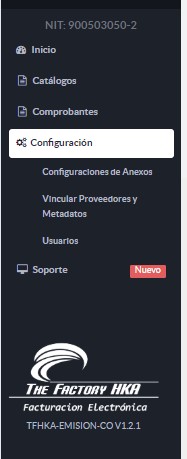
Desde la sesión del Usuario Receptor, se podrán configurar el tamaño permitido para carga de los archivos anexos, se podrá configurar un máximo de 10 Mb, esta configuración se encuentra en la ruta Configuraciones> Configuración de nexos. (Ver Figura 1).

En configuraciones de anexos se encuentra en modo solo informativa el tamaño permitido de los archivos y los formatos permitidos png, bmp, jpg, pdf, doc, docx, xls, xlsx, ppt, pptx. (Ver Figura 2).
Vincular proveedores y Metadatos.
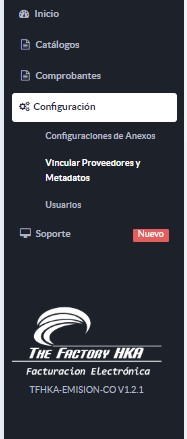
Esta función permite al usuario principal y a los usuarios ddministrador, asociar metadatos y proveedores a los usuarios internos con rol de recepción que se encuentren activos y tengan confirmada su cuenta.
Ingrese en Menú-Configuraciones-Vincular proveedores y metadatos.
(Ver Ver Figura 3).
Condiciones de vinculación para un usuario Administrador
- La opción se visualizará solo al tener el permiso activo.
- Los usuarios listados a vincular serán los que poseen un Rol inferior al Administrador; es decir, Avanzado y Básico.
- La vinculación a los usuarios Administrador será asignado por el usuario Principal (Root).
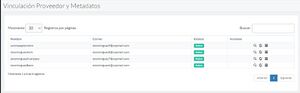
Al ingresar en la vinculación se listan todos usuarios, cada uno con sus acciones:
- Detalle.
- Configurar proveedores.
- Configurar metadatos.
(Ver Figura 4).
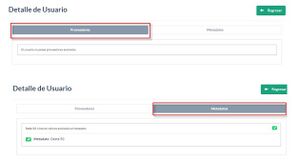
- Detalle: Se listan los proveedores y metadatos vinculados al usuario seleccionado (Ver Figura 5).
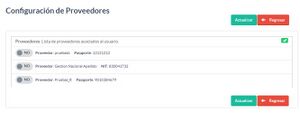
- Configurar proveedor: Se listan los proveedores activos que tiene el receptor disponible para vincular, se pueden activar todos (opción predeterminada) o los que específicamente se deseen, es obligatorio seleccionar al menos uno para guardar los cambios. (Ver Figura 6).
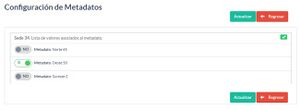
- Configurar metadatos: Se listan todos los valores activos correspondiente a los metadatos "Zona" y “Línea de negocio”, se pueden activar todos (opción predeterminada) o los que específicamente se deseen, es obligatorio seleccionar al menos uno para guardar los cambios.
(Ver Figura 7).
Registrar Usuarios Interno
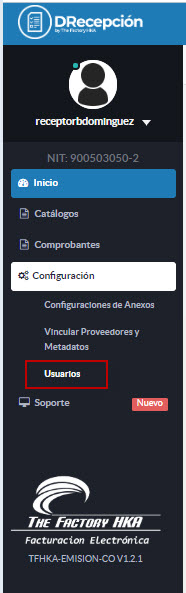
La creación de nuevos usuario a la cuenta se encuentra disponible por usuario principal y usuarios Administrador. Ir a Configuración → Usuarios (Ver Figuras 9).
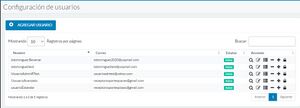
La pantalla dispone de:
- Lista de usuarios registrados con información nombre, correo, sstatus y acciones.
- Filtro de búsqueda de forma alfabética.
- Botón agregar usuario para el registro.
Para iniciar presione Agregar Usuario. (Ver Figuras 10).
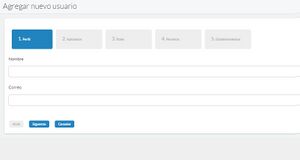
Para agregar un nuevo usuario debe completar con 5 secciones necesarias para crear el usuario satisfactoriamente, estos pasos son:
- Perfil: Configuración de nombre y correo.
- Aplicaciones: Permite seleccionar ala aplicación Emisión - Recepción de forma individual o múltiple.
- Roles: El tipo de Rol que desempeñara el usuario por aplicación, pueden ser:
- Básico
- Avanzado
- Administrador
- Permisos: Permite ajustar los permisos del usuario por aplicación.
- Establecimientos: En los que desempeñara labores el usuario, solo aplica para los usuarios con aplicación de Emisión.
Perfil Indique El nombre y el correo del usuarios que hará uso del sistema. Al culminar presione siguiente (Ver Figura 11).
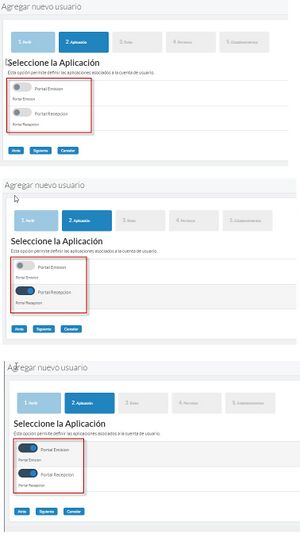
Aplicación Seleccionar el tipo de aplicación del portal que desee configurar al nuevo usuario, Portal Emisión y Portal Recepción, es posible la selección múltiple o individual (Ver Figura 12).
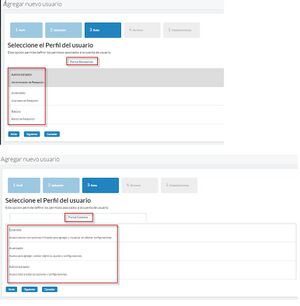
Roles Selección de perfil de usuario en la opción Roles, permite definir los permisos asociados a la cuenta de usuario se debe seleccionar el rol correspondiente
- Administrador
- Avanzado
- Básico
Los permisos por defecto se muestran en la siguiente sección. Para continuar presione Siguiente. (Ver Figura 13).
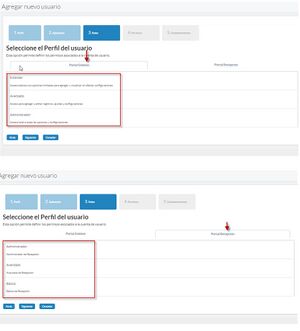
Si la aplicación seleccionada para el usuario fue múltiple (Emisión y Recepción) en la selección de Roles se listarán los 3 niveles de Roles para cada el portal en forma paralelo, se debe seleccionar la pestaña superior identificada por cada portal y seleccionar el tipo de Rol. Para continuar presione Siguiente. (Ver Figura 14).
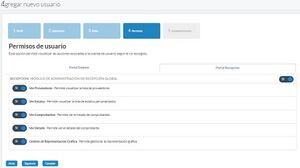
Permisos Para la edición de los permisos del rol seleccionado, active o desactive la opción de "Personalizar Permisos" esto le permitirá definir accesos más específicos para el Rol del Usuario seleccionados. Podrá limitar las opciones del sistema, por módulo o de forma individual las opciones del sistema (Ver Figura 15).
En la siguiente tabla se muestran los permisos por defecto de cada Rol de Recepción, los cuales pueden ser activados o desactivados según la necesidad.
- Administrador: Acceso total a todas las opciones y configuraciones.
- Avanzado: Acceso para acciones de comprobantes, realizar invitaciones de proveedor y consultas de catálogos.
- Básico: Acceso básico con opciones limitadas de sólo consultas de comprobantes y catálogos.
| Permiso/Rol | Administrador | Avanzado | Básico |
|---|---|---|---|
| Ver Proveedores | X | X | X |
| Enviar invitación | X | X | |
| Enviar Invitación Masiva | X | X | |
| Eliminar invitaciones | X | ||
| Cambiar estatus de invitaciones | X | ||
| Ver Estatus | X | X | X |
| Crear Estatus | X | ||
| Editar estatus | X | ||
| Eliminar estatus | X | ||
| Ver Comprobantes | X | X | X |
| Ver Detalle | X | X | X |
| Subir Representación Gráfica | X | X | |
| Eliminar Representación Gráfica | X | X | |
| Gestión de Representación Gráfica | X | X | X |
| Verificar estatus | X | X | X |
| Subir documentos | X | X | X |
| Configuración de Anexos | X | ||
| Configuración de Usuarios | X | ||
| Usuarios | X | X | |
| Crear Usuarios | X | ||
| Editar Usuarios | X | ||
| Eliminar Usuarios | X | ||
| Editar Permisos Usuario | X | ||
| Agregar Aplicación | X | ||
| Descargar archivos adjuntos | X | X | |
| Editar anexos | X | X | |
| Eliminar anexos | X | ||
| Vincular Proveedores y Metadatos | X | ||
| Cambio contraseña | X | X | X |
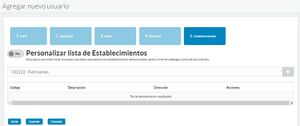
Establecimiento Esta sección no se requiere para los usuario receptores. Para culminar presione Guardar (Ver Figura 16).
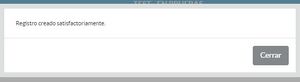
Al culminar, si el registro fue creado satisfactoriamente se genera un mensaje de registro exitoso (Ver Figura 17).
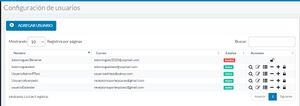
Luego del registro exitoso el nuevo usuario se listará con estatus inactivo y en las Acciones solo mostrará un candado abierto, el usuario debe ser activado por el receptor presionando el candado para permitir el ingreso al portal (Ver Figura 18).
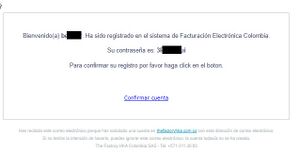
Cuando el usuario es creado, se envía un correo electrónico de bienvenida con su contraseña temporal y el botón para confirmar que es obligatorio para poder iniciar sesión (Ver Figura 19).
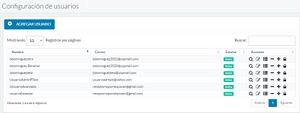
Cada usuario activo se listará con el nombre, correo y acciones:
- Detalle de usuario.
- Edición de usuario.
- Edición de permisos.
- Eliminar aplicación para el usuario.
- Agregar aplicación para el usuario.
- Inactivar usuario.
(Ver Figura 20).
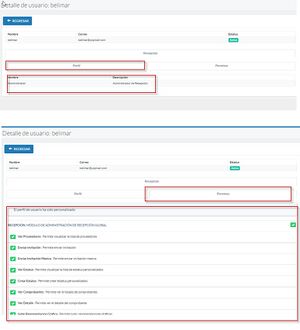
Detalle de usuario Permite consultar los datos, perfil y permisos actuales del usuario (Ver Figura 21).
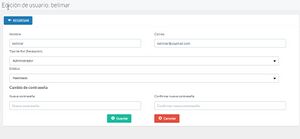
Edición de usuario Permite actualizar los datos del usuario tal como el nombre, correo, cambiar tipo de rol, cambiar estatus y cambiar contraseña (Ver Figura 22).
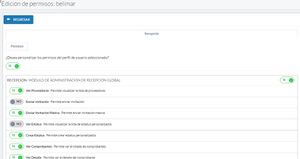
Edición de permisos Permite activación o desactivación de permisos requeridos (Ver Figura 23).
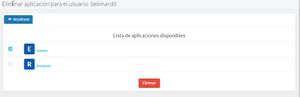
Eliminar aplicación de usuario Permite eliminar una aplicación Emisión o Recepción del portal que tenga asociado el usuario, solo es posible eliminar una sola (Ver Figura 24).
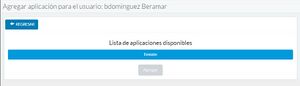
Agregar aplicación de usuario Permite agregar una aplicación Emisión o Recepción del portal que no tenga asociado el usuario. (Ver Figura 25).
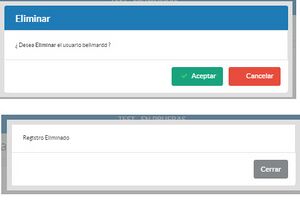
Permite inactivar el usuario para el ingreso al portal (Ver Figura 25).